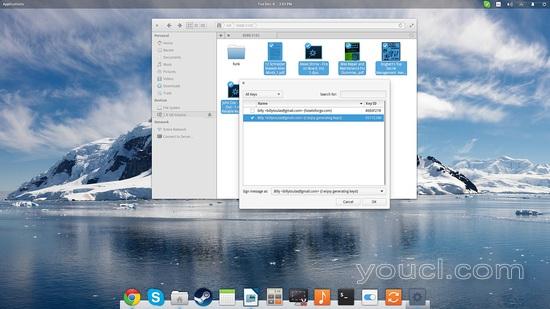数据加密是一个非常稳固的安全措施/预防措施,每个拥有重要个人或客观价值的数据的人都应该执行。 什么数据加密是保护您的数据,当他们陷入错误的手中。 虽然可以使用解密方法和技术来解密任何加密数据,但其中的一些可能无法检索,或者将采取的时间和精力可能导致解密器决定您的数据不值得。 有很多关于youcl.com的教程,以某种方式解密您的数据。 这将显示最容易使用的工具,可以为我们做这项工作。 为此,我将展示可移动媒体驱动器的解密。
加密加密
好的,所以你需要快速加密笔驱动器的内容。 最简单的解决方案是使用7z归档文件格式进行压缩,这是一种开源,跨平台,并使用AES算法支持256位加密。
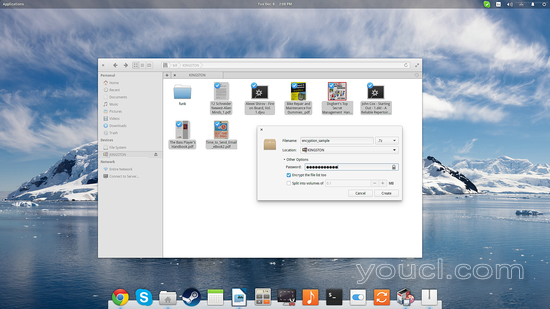
加密分区
打开名为“磁盘”或“GNOME磁盘”的实用程序,然后从左侧的列表中选择您的pendrive。 然后通过单击位于分区视图下方的“停止”按钮来卸载任何安装的磁盘分区。 您也可以通过按下旁边的“减号”按钮删除它们。
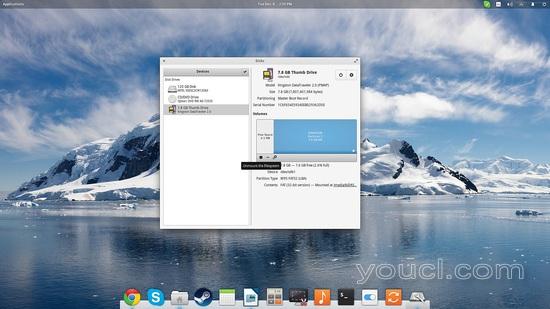
下一步是按“加号”按钮添加一个新的分区。 将弹出一个新窗口,因此您可以在“类型”选项列表中选择“加密”选项。 从顶部定义大小,然后添加名称和强密码。 每次尝试安装磁盘时,都会被要求输入密码。
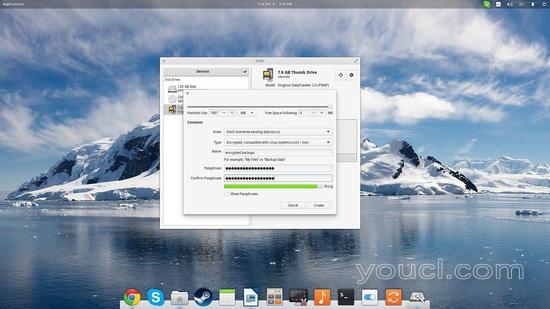
加密海马
我将显示的第三个选项基本上利用流行的GNU PG工具加密你想要的磁盘中的任何东西。 我们需要首先安装的是以下软件包:如果您像我一样使用ElementaryOS,则需要gpg,seahorse,seahorse-nautilus,seahorse-daemon和seahorse-contracts。 加密将基于我们首先通过打开终端创建的密钥,然后键入以下命令:
gpg –gen-key
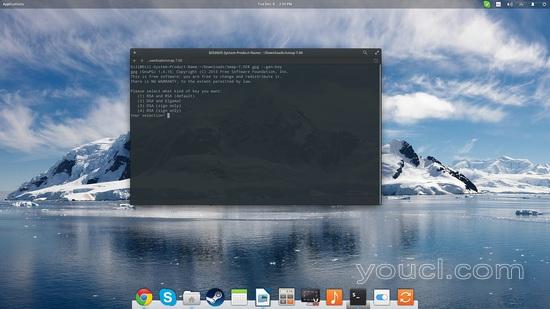
按照说明进行选择,如以下屏幕截图所示。
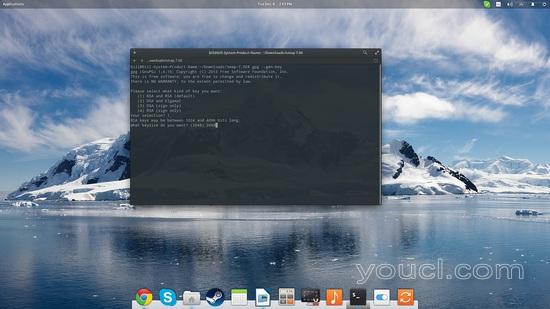
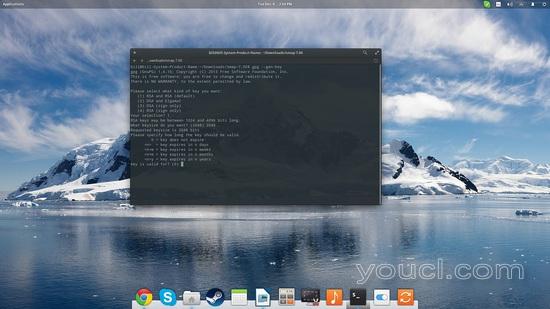
设置密钥的技术参数后,系统将要求您输入一些有助于密钥生成过程的细节。
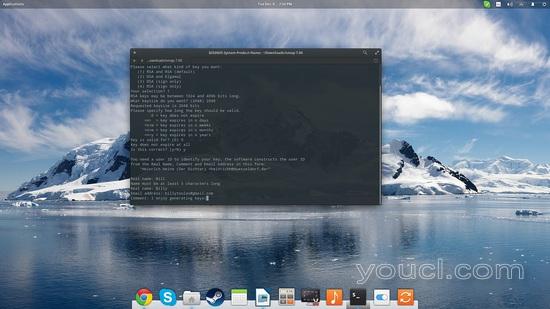
最后,设置一个密码,让gpg生成密钥。 做一些事情,如移动鼠标或写一些文本,帮助生成一个好的关键。
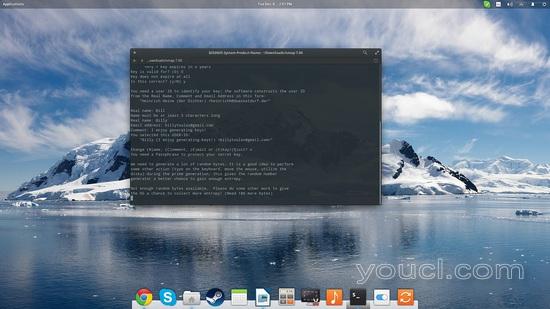
完成之后,您可以关闭终端并再次导航到您的可移动卷,找到要加密的文件。 选择文件,右键单击以选择“加密文件”选项。
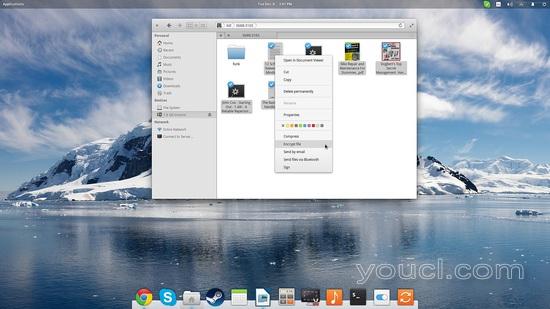
这将打开一个新窗口,允许您选择要用于加密的密钥。 选择你想要的,然后点击“确定”按钮,你就完成了。